有些用户会选择使用系统自带的图片查看器看图,然后再进行打印,但是最近有Win7系统的用户反映,图片查看器打印照片变色了,不知道怎么回事,针对这一问题,本篇带来了详细的解决方法,分享给大家,感兴趣的用户继续看下去吧。
Win7图片查看器打印照片变色怎么解决?
方法一:
1、首先在图片查看器上,点击“打印”按钮。

2、其次在该界面中,点击“选项”选项。

3、继续在该界面中,点击“打印机属性”选项。
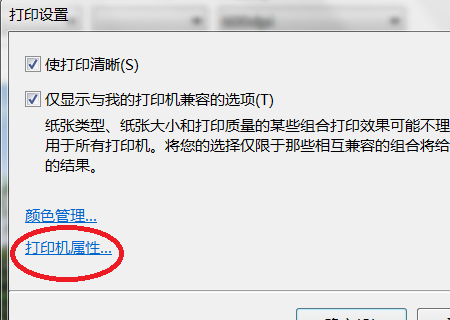
4、再者在该界面中,颜色选择默认为“灰度级”。
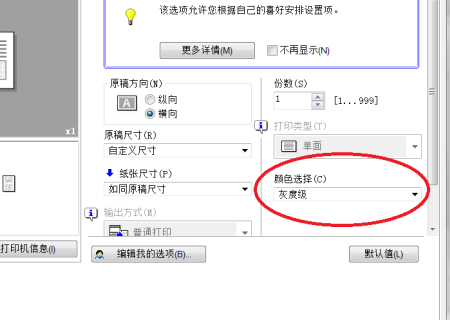
5、最后在该界面中,颜色选择选为“自动颜色”,点击“确定”按钮。
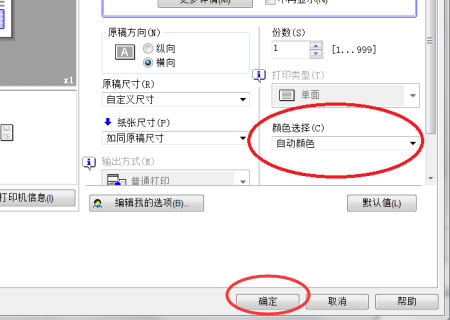
方法二:
1、打开“控制面板”选择“颜色管理”。

2、修改如何即可。
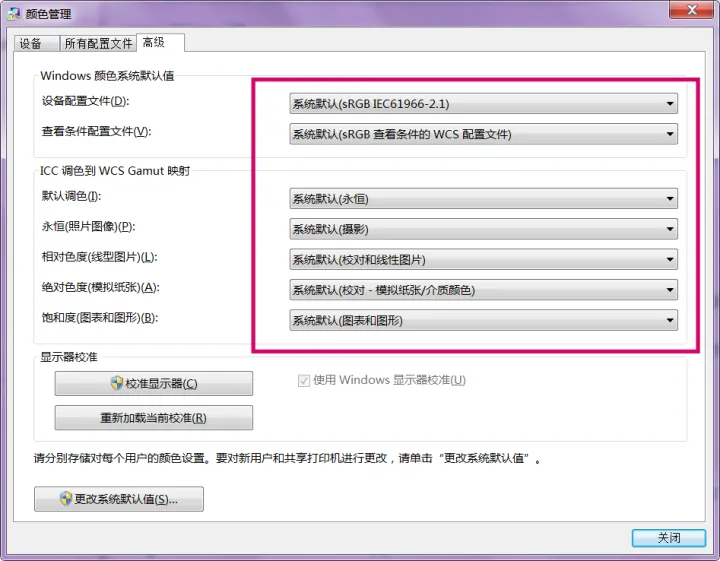
原因:可能是用Photoshop做图,使用的是CMYK模式,存出来的JPG图片在windows照片查看器上显示的颜色跟在Photoshop里面看到的颜色完全不同,照片查看器的图片看起来跟负片一样。
相关推荐:
iQOO 10 Pro 手机现身跑分网站:搭载骁龙 8+ Gen 1 芯片,单核 7374 多核 17142 分
国常会:在全国开展家电以旧换新和家电下乡,鼓励有条件地方予以资金和政策支持
佳明推出 Edge Explore 2 码表:支持 GPS 导航定位,最高 24 小时续航
联想 ThinkStation P360 Ultra 小型工作站海外上市:3.9L 体积,12 代酷睿 + 独显
win7如何格式化清空全电脑?win7格式化彻底清除电脑方法
声明:《Win7图片查看器打印照片变色怎么解决?》一文由排行榜大全(佚名 )网友供稿,版权归原作者本人所有,转载请注明出处。如果您对文章有异议,可在反馈入口提交处理!